时间:2014-07-08 16:12:00
作者:jiaoru
来源:u老九
1. 扫描二维码随时看资讯
2. 请使用手机浏览器访问:
http://m.xitongzhijia.net/article/23871.html
手机查看
评论
如何选择分区大小,就是用鼠标按住中间的小圆点,
(下图中红色圆圈中的小圆点)左右拖动来划分分区磁盘的空间!然后点击安装!
下面就到了磁盘分区的过程了,这个过程比较快,磁盘分区完成后,
Boot Camp 会自动选择制作好的u盘进行win7的安装!mac会自动重启进行安装。
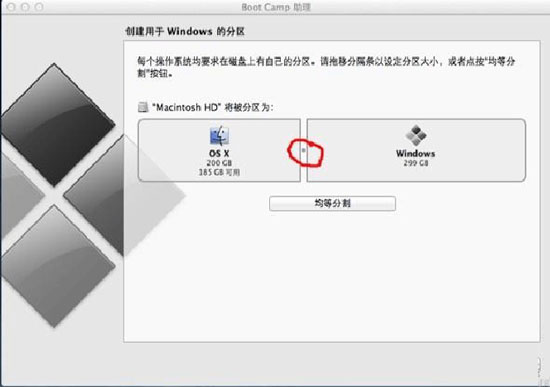
接下来看图片吧,都很熟悉的win7安装界面啊!选择自定义安装!
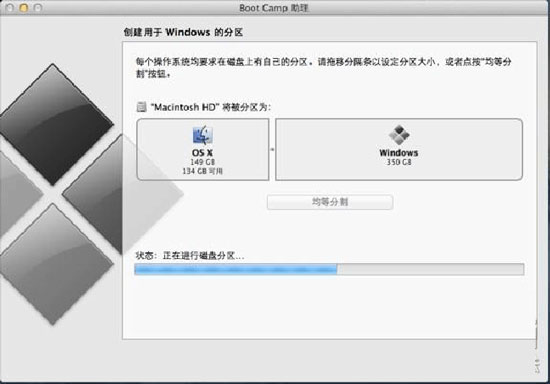
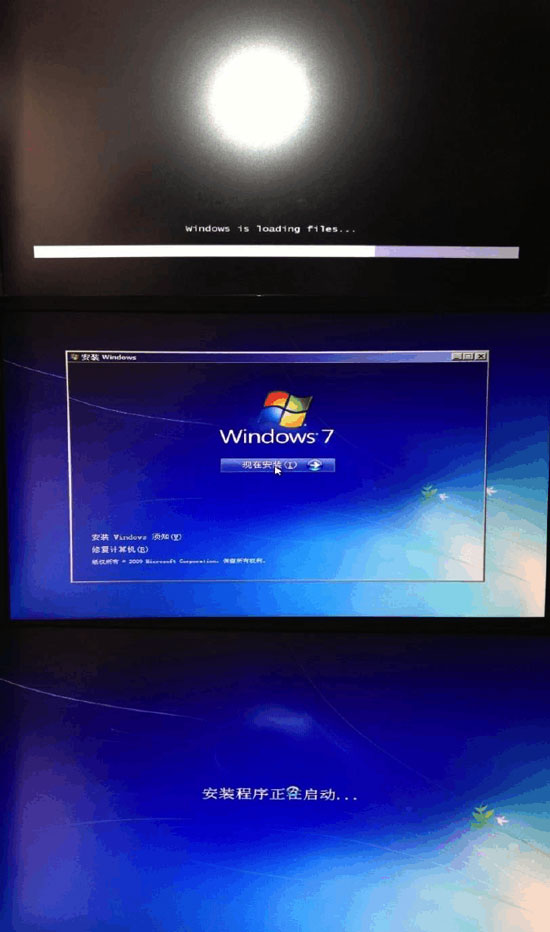
选择磁盘名字为 BOOTCAMP 的这个磁盘进行格式化,这是将 mac 的磁盘格式转换成适合win7 下的NTFS格式,
不格式话安装不了,无法点击下一步!
发表评论
共0条
评论就这些咯,让大家也知道你的独特见解
立即评论以上留言仅代表用户个人观点,不代表u老九立场